
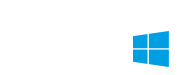
总览 本教程向你介紹如何创建报表的封面。
最终的成果将包含下列项目:
- 报表的标题
- 报表的属性描述
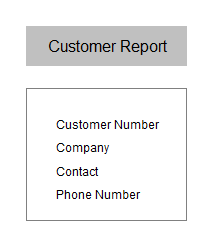
设计工作区
任务 1 创建及调整标题区域
1 打开要教程报表。
2 在报表设计器的主菜单选择文件 | 另存为。
3 命名报表为封面及点击保存。报表设计器顶部的名应改变为封面。
4 如果数据树是可见的,隐藏它。
5 选择报表 | 标题。一个标题区域将出现在画布的顶部。
6 通过拖曳分隔来增加标题区域的高度,直到指引到达纵向尺的 9.5 英寸标记。
7 在白色空间右击并选择新建页面。
任务 2 创建一个形狀及一个标签
1 在标题区域左上角放置一个形狀。
2 设置形狀的位置:
左 2.0
上 2. 5
宽度 4.0
高度 1
3 设置形狀的填充及线条颜色为浅灰色。
4 在形狀上面放置一个标签。
5 设置标题为 Customer Report。
6 设置字型大小为 28。
7 设置对齐到左边。
8 选择形狀,按着 shift 键,然后点击标签。
9 启动对齐或空格工具栏。
10 在对齐或空格工具栏点击居中图标  及居中对齐图标
及居中对齐图标  。标签应在形狀的中间,像这样:
。标签应在形狀的中间,像这样:
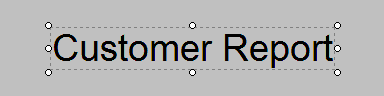
任务 3 创建及调整一个形狀
1 在现有的形狀下面放置一个新形狀。设置形狀的位置:
左 2.0
上 4. 0
宽度 4.0
高度 3.3
2 设置形狀的线条颜色为深灰色。
任务 4 创建及调整标签
1 创建四个标签并放置它们在形狀的上面。
2 设置每个标签的标题:
Label2 Customer Number
Label3 Company
Label4 Contact
Label5 Phone Number
3 选择标签并设置字型大小为 22。标题页看起来应该像这样:
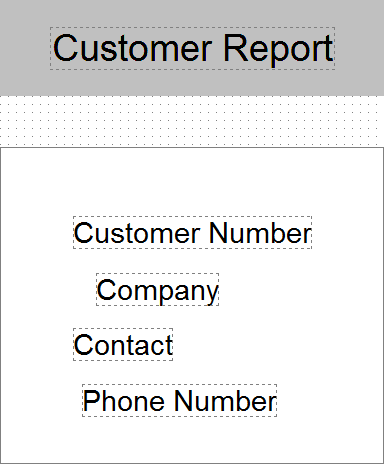
4 选择 Customer Report 标签,按着 shift 键,然后点击 Customer Number 标签。
5 在对齐或空格工具栏点击居中对齐图标  。
。
6 设置 Customer Number 标签的上为 4.75。
7 设置 Phone Number 标签的上为 6.5。
8 选择 Customer Number 标签,按着 shift,然后点击它下面的三个标签。
9 点击左对齐图标  及纵向匀置
及纵向匀置  图标。
图标。
预览
1 点击预览选项卡。标题页看起来应该像这样:
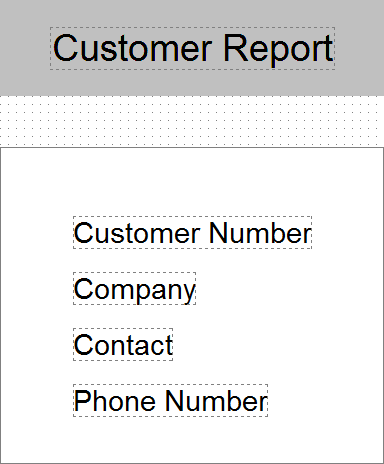
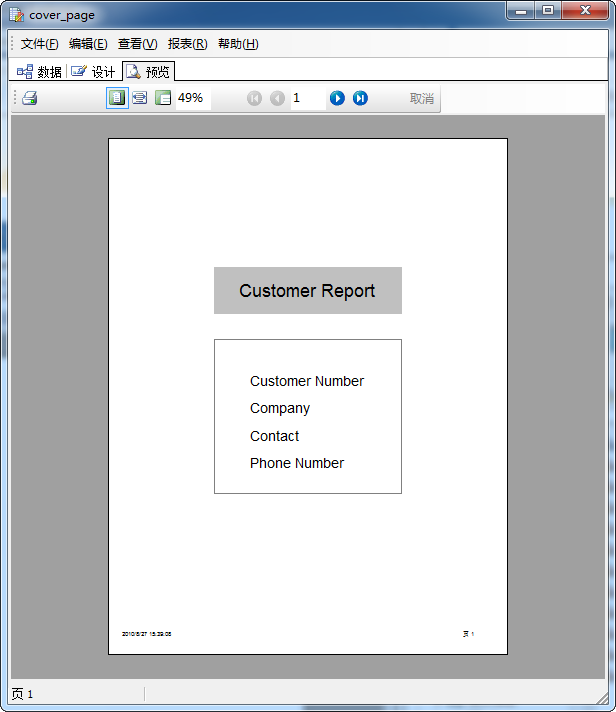
2 点击下一页按钮。摘要报表的其余部份应该会出现。
3 关闭报表设计器并保存改变。
 首页
首页 上一页
上一页
